Czym jest VPN? Zalety i wady wirtualnej sieci prywatnej VPN

Czym jest VPN, jakie są jego zalety i wady? Omówmy z WebTech360 definicję VPN oraz sposób zastosowania tego modelu i systemu w praktyce.
Czy zastanawiałeś się kiedyś, w jaki sposób pliki usługi Windows Update uzyskują dostęp do Twojego komputera? Albo w jaki sposób Microsoft wprowadza nowe funkcje i poprawki zabezpieczeń? Odbywa się to za pośrednictwem specjalnego typu pliku zwanego ESD. Nie martw się; Nie musisz być ekspertem technicznym, żeby zrozumieć, czym one są.
W tym artykule przyjrzymy się bliżej plikom ESD i ISO oraz pokażemy, jak przekonwertować pliki ESD na format ISO w systemie Windows.
Czym są pliki ESD i ISO w systemie Windows?
Format pliku ESD (Electronic Software Download) jest używany przede wszystkim do pobierania aktualizacji systemu Windows i nowych wersji systemu operacyjnego. Po otrzymaniu aktualizacji systemu Windows system pobiera plik ESD z serwerów firmy Microsoft.
Po pobraniu plik zostanie rozpakowany przez system (tak jak rozpakowuje się plik ZIP ) i nadpisze zaktualizowane pliki na komputerze.
Z drugiej strony, plik ISO (Międzynarodowa Organizacja Normalizacyjna) jest powszechnie używanym formatem plików dla obrazów dysków. Pliki ISO są często preferowane przy tworzeniu dysku kopii zapasowej systemu Windows lub instalowaniu nowego systemu Windows na komputerze.
Załóżmy, że nie otrzymałeś najnowszej aktualizacji systemu Windows. W takim przypadku możesz po prostu pobrać odpowiedni plik ESD, przekonwertować go do formatu ISO i wgrać na swój komputer. Teraz, gdy znasz już terminologię, zapoznaj się z metodami konwersji plików ESD do plików ISO.
Metody konwersji pliku ESD do pliku ISO
1. Dism++
Dism++ to potężne, darmowe narzędzie wyposażone w wiele funkcji użytkowych dla systemów Windows. Zawiera narzędzia umożliwiające zarządzanie komputerem, jego czyszczenie i optymalizację. Jedną z rzeczy, które nam się podobają w Dism++, jest funkcja konwersji obrazów. Za jego pomocą można łatwo konwertować różne obrazy, takie jak WIM , ESD i ISO.
Oto jak możesz użyć Dism++ do konwersji pliku ESD do ISO:
1. Pobierz najnowszą wersję ze strony wydań Dism++ w serwisie GitHub .
2. Uruchom odpowiedni plik Dism++.exe i kliknij Akceptuj w oknie instalatora.
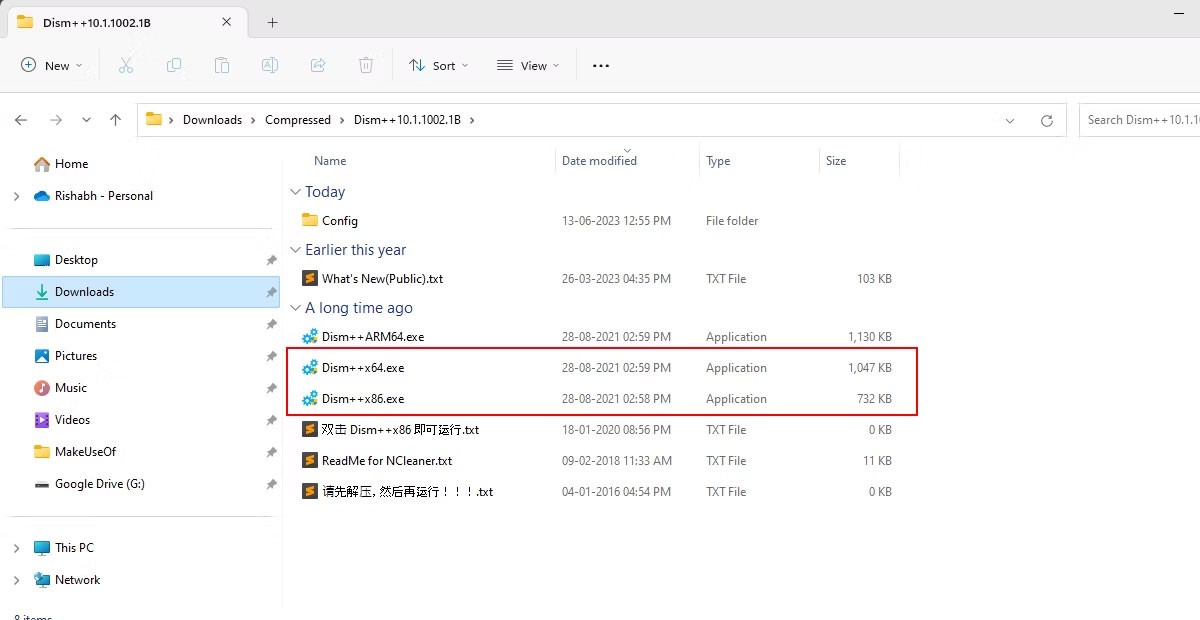
3. Kliknij menu Plik u góry i wybierz opcję ESD --> ISO . Alternatywnie możesz przejść do menu Toolkit > ESD To ISO .
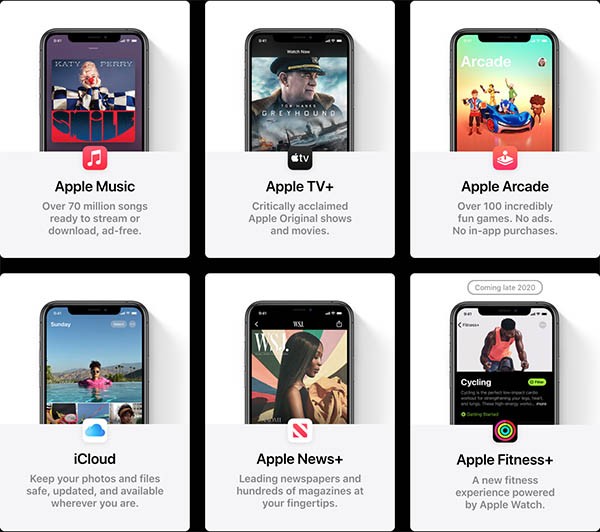
4. Kliknij pierwszy przycisk Przeglądaj w Kreatorze konwersji formatu i wybierz plik ESD.
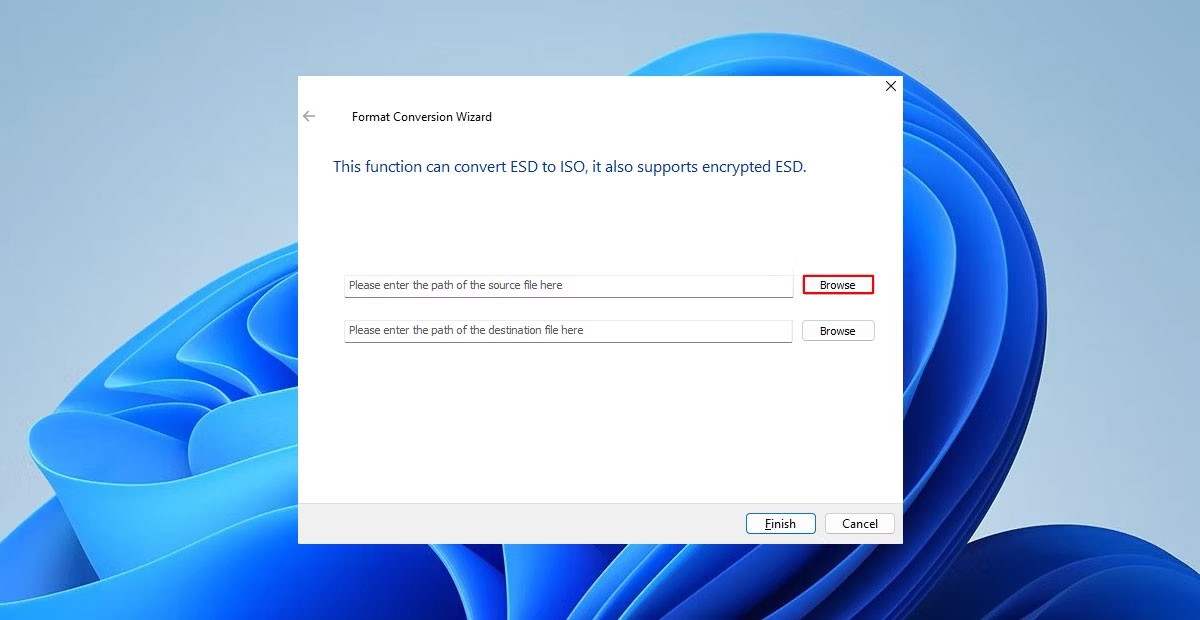
5. Kliknij drugi przycisk Przeglądaj i wybierz lokalizację pliku ISO. Następnie wprowadź nazwę pliku ISO. Po zakończeniu kliknij przycisk Zapisz .
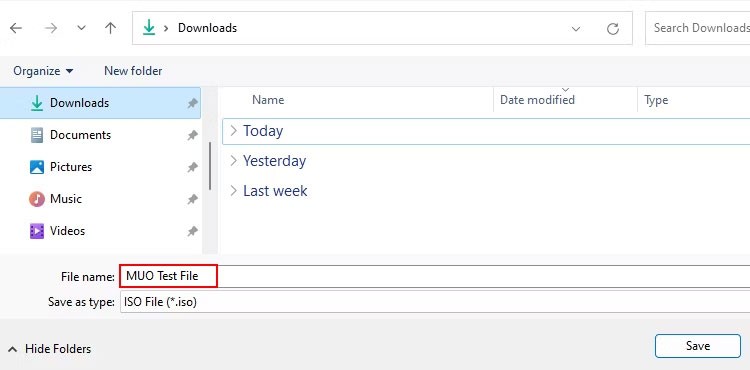
6. Następnie kliknij Zakończ , aby rozpocząć proces konwersji. Prosimy o cierpliwość, gdyż eksport przekonwertowanego pliku ISO potrwa około 15 minut.
Po zakończeniu konwersji otwórz wybraną wcześniej lokalizację lub ścieżkę, aby sprawdzić wyeksportowany plik ISO. Teraz, gdy masz już gotowy plik ISO, sprawdźmy, jak go wgrać na nośnik USB .
Uwaga : Jeżeli narzędzie DISM++ automatycznie ulegnie awarii lub zawiesi się w trakcie, oznacza to, że wybrany plik ESD jest uszkodzony. W takim przypadku należy ponownie pobrać plik ESD i powtórzyć wszystkie kroki.
2. Zestaw narzędzi ESD
ESD ToolKit to kolejne przydatne narzędzie, które można wykorzystać do konwersji plików ESD do formatu ISO. Jednak w przeciwieństwie do DISM++, który zapewnia interfejs graficzny (GUI), ESD ToolKit działa w wierszu poleceń.
Aby przekonwertować plik ESD do pliku ISO przy użyciu narzędzia ESD ToolKit, wykonaj poniższe czynności:
1. Pobierz plik zip ESD ToolKit ze strony MajorGeeks.com.
2. Przejdź do folderu Pobrane . Wypakuj plik ZIP i kliknij dwukrotnie plik ESDISO.bat.
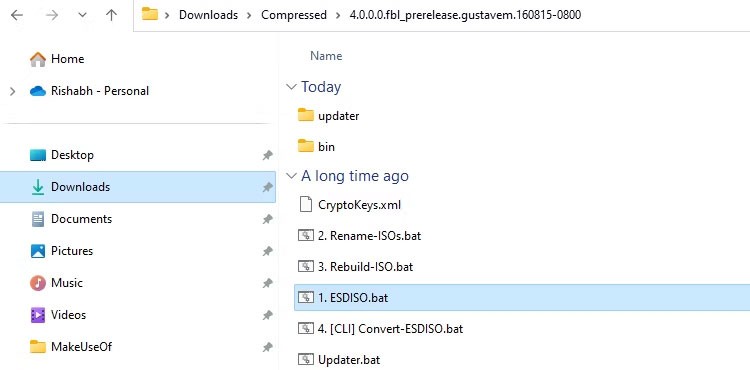
3. Na ekranie pojawi się wiersz poleceń. Naciśnij Enter dwa razy.
4. Skopiuj pełną ścieżkę do pliku ESD. Na przykład przykładowy plik ESD znajduje się w folderze Pobrane , więc ścieżka będzie wyglądać następująco : „C:\Użytkownicy\NazwaUżytkownika\Pobrane\NazwaPliku.esd”.
5. Wklej skopiowaną ścieżkę obok ESDFiles [0] . Upewnij się, że skopiowana ścieżka kończy się nazwą pliku ESD, w przeciwnym razie konwersja nie zostanie uruchomiona.
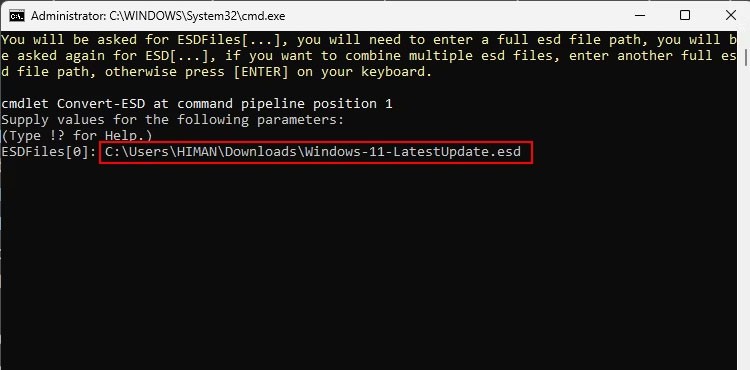
6. Naciśnij Enter jeszcze dwa razy. To polecenie spowoduje wykonanie polecenia, a zestaw narzędzi utworzy plik ISO.
Po zakończeniu procesu otwórz ponownie folder, do którego wypakowałeś ESD ToolKit. W tym folderze znajdziesz wypakowany plik ISO. Teraz możesz chcieć się dowiedzieć, jak edytować pliki ISO w systemie Windows, aby mieć lepszą kontrolę nad eksportowanym plikiem ISO.
Chociaż ESD ToolKit wykona zadanie za Ciebie, w niektórych przypadkach może zaciąć się w środku procesu konwersji. Nie martw się; Istnieje inne narzędzie o nazwie NTLite, które oferuje dodatkowe funkcje.
3. NTLite
NTLite jest narzędziem o największej liczbie funkcji spośród wszystkich wymienionych wcześniej programów. Oferuje wiele opcji modyfikacji dowolnego obrazu systemu Windows według własnych potrzeb. Mówiąc prościej, możesz modyfikować, usuwać i dodawać różne komponenty i funkcje do niestandardowego pliku ISO, a następnie wgrać go na dowolny komputer.
Oprócz dostosowywania obrazów systemu Windows umożliwia tworzenie obrazów ISO z plików ESD.
Uwaga : Niestety, NTLite nie może pomóc w konwersji zaszyfrowanych plików ESD. Jeśli tak, musisz najpierw przekonwertować go do formatu WIM, a dopiero potem do formatu ISO.
Oto kroki umożliwiające konwersję pliku ESD do pliku ISO przy użyciu programu NTLite:
1. Najpierw pobierz bezpłatną wersję NTLite ze strony NTLite.com i uruchom plik instalacyjny.
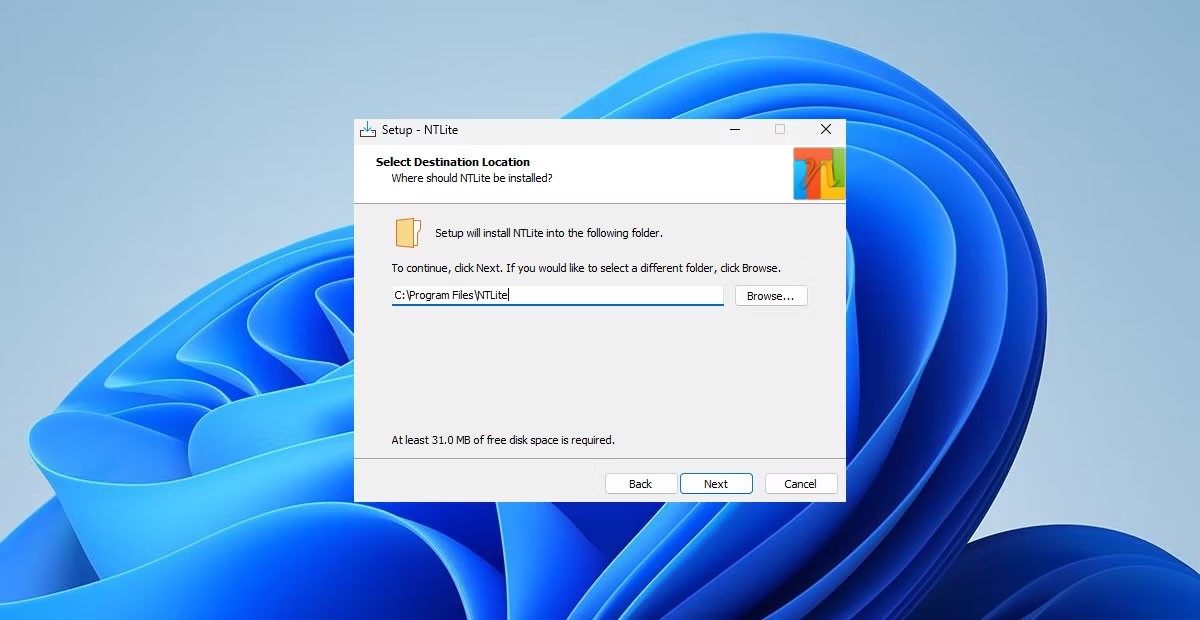
2. Uruchom NTLite i po zakończeniu instalacji zamknij okno dialogowe Licencja .
3. Kliknij przycisk Dodaj i wybierz Obraz (ISO, WIM, ESD, SWM) .
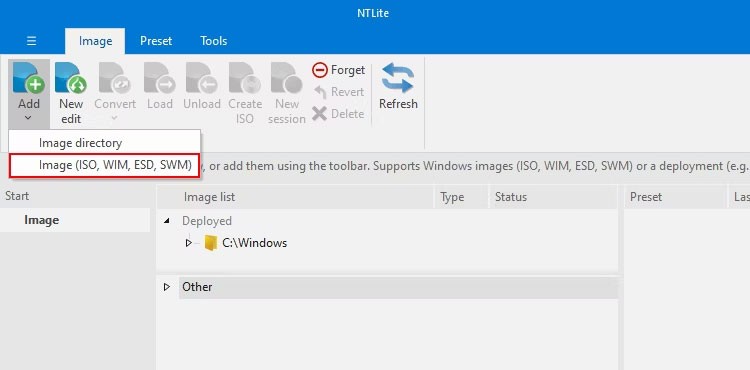
4. Kliknij dwukrotnie plik ESD, który chcesz przekonwertować, w oknie wyboru.
5. W ścieżce wybranego pliku ESD kliknij nazwę swojego pliku ESD. Przejdź do opcji Konwertuj > WIM (Standardowy, edytowalny), aby odszyfrować plik ESD.
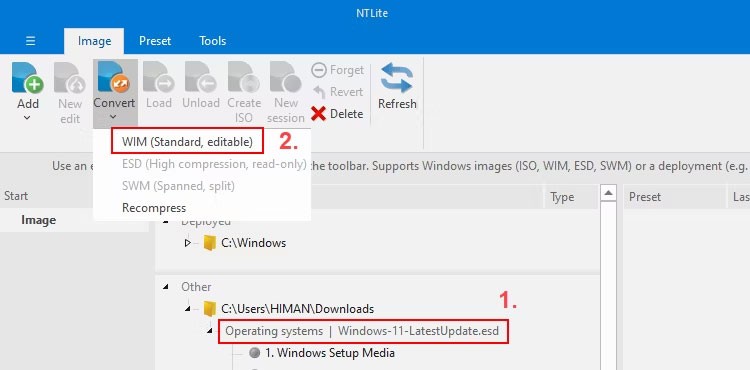
6. Po odszyfrowaniu wybierz plik install.wim i kliknij Utwórz ISO , aby zezwolić programowi NTLite na utworzenie pliku ISO.
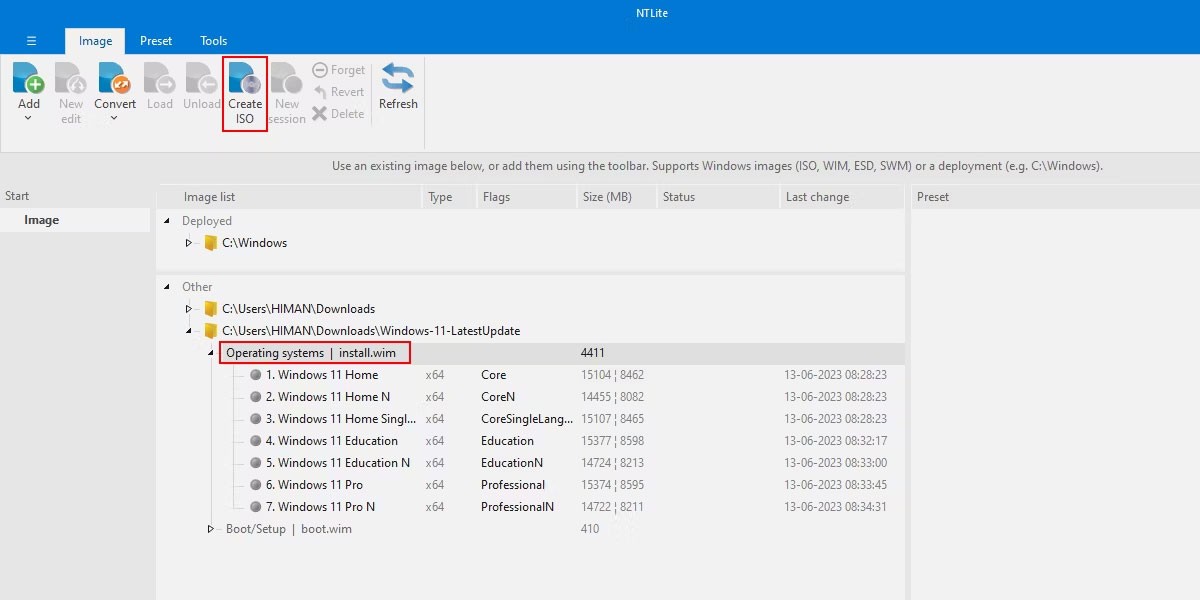
7. Wybierz ścieżkę do pliku ISO i kliknij przycisk Zapisz .
8. Na koniec kliknij OK i poczekaj, aż NTLite zakończy konwersję.
Po konwersji sprawdź, czy plik ISO działa zgodnie z oczekiwaniami.
Czym jest VPN, jakie są jego zalety i wady? Omówmy z WebTech360 definicję VPN oraz sposób zastosowania tego modelu i systemu w praktyce.
Zabezpieczenia systemu Windows oferują więcej niż tylko ochronę przed podstawowymi wirusami. Chronią przed phishingiem, blokują ransomware i uniemożliwiają uruchamianie złośliwych aplikacji. Jednak te funkcje nie są łatwe do wykrycia – są ukryte za warstwami menu.
Gdy już się tego nauczysz i sam wypróbujesz, odkryjesz, że szyfrowanie jest niezwykle łatwe w użyciu i niezwykle praktyczne w codziennym życiu.
W poniższym artykule przedstawimy podstawowe operacje odzyskiwania usuniętych danych w systemie Windows 7 za pomocą narzędzia Recuva Portable. Dzięki Recuva Portable możesz zapisać dane na dowolnym wygodnym nośniku USB i korzystać z niego w razie potrzeby. Narzędzie jest kompaktowe, proste i łatwe w obsłudze, a ponadto oferuje następujące funkcje:
CCleaner w ciągu kilku minut przeskanuje Twoje urządzenie w poszukiwaniu duplikatów plików i pozwoli Ci zdecydować, które z nich możesz bezpiecznie usunąć.
Przeniesienie folderu Pobrane z dysku C na inny dysk w systemie Windows 11 pomoże zmniejszyć pojemność dysku C i sprawi, że komputer będzie działał płynniej.
Jest to sposób na wzmocnienie i dostosowanie systemu tak, aby aktualizacje odbywały się według Twojego harmonogramu, a nie harmonogramu firmy Microsoft.
Eksplorator plików systemu Windows oferuje wiele opcji zmieniających sposób wyświetlania plików. Być może nie wiesz, że jedna ważna opcja jest domyślnie wyłączona, mimo że ma kluczowe znaczenie dla bezpieczeństwa systemu.
Przy użyciu odpowiednich narzędzi możesz przeskanować swój system i usunąć programy szpiegujące, reklamowe i inne złośliwe programy, które mogą znajdować się w systemie.
Poniżej znajdziesz listę oprogramowania zalecanego przy instalacji nowego komputera, dzięki czemu będziesz mógł wybrać najpotrzebniejsze i najlepsze aplikacje na swoim komputerze!
Przechowywanie całego systemu operacyjnego na pendrive może być bardzo przydatne, zwłaszcza jeśli nie masz laptopa. Nie myśl jednak, że ta funkcja ogranicza się do dystrybucji Linuksa – czas spróbować sklonować instalację systemu Windows.
Wyłączenie kilku z tych usług może znacznie wydłużyć czas pracy baterii, nie wpływając przy tym na codzienne korzystanie z urządzenia.
Ctrl + Z to niezwykle popularna kombinacja klawiszy w systemie Windows. Ctrl + Z pozwala zasadniczo cofać działania we wszystkich obszarach systemu Windows.
Skrócone adresy URL są wygodne w czyszczeniu długich linków, ale jednocześnie ukrywają prawdziwy adres docelowy. Jeśli chcesz uniknąć złośliwego oprogramowania lub phishingu, klikanie w ten link bezmyślnie nie jest rozsądnym wyborem.
Po długim oczekiwaniu pierwsza duża aktualizacja systemu Windows 11 została oficjalnie udostępniona.













